De fout First Descendant Out of Video Memory: 6 geteste oplossingen
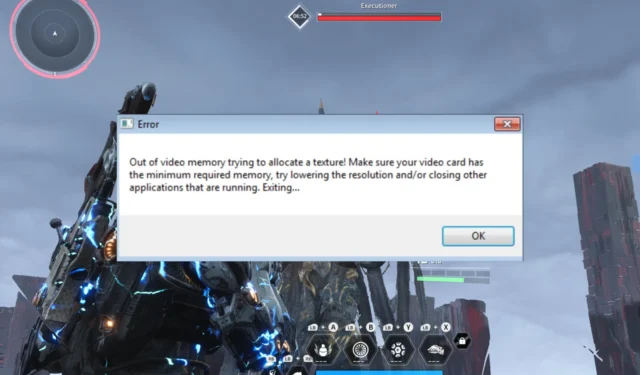
Het kan ontzettend frustrerend zijn om de Out of video memory error te krijgen tijdens het spelen van The First Descendant, vooral als je midden in een intense gamesessie zit. Gelukkig zijn er verschillende oplossingen die je kunt proberen om dit probleem op te lossen en weer te genieten van je game.
Hoe los ik de foutmelding ‘Out of video memory’ in The First Descendant op?
1. Schakel de opties Ray Tracing en Nvidia DLSS uit
- Open het spel The First Descendant.
- Ga naar het menu Instellingen en navigeer naar het tabblad Grafisch.
- Schakel Ray Tracing uit door de instelling op Uit te zetten.
- Klik in het gedeelte Prestaties op Extra opties.
- Als u een Nvidia-kaart hebt, schakelt u Nvidia DLSS uit.
Door Ray Tracing en Nvidia DLSS uit te schakelen, wordt de belasting van uw GPU verlaagd, waardoor de foutmelding ‘Onvoldoende videogeheugen’ wordt voorkomen.
2. Beperk de CPU-prestaties
- Download en installeer Intel Extreme Tuning Utility (XTU) van de website van Intel .
- Open Intel Extreme Tuning Utility en zoek de instelling Performance Core Ratio .
- Verlaag de Performance Core Ratio met een paar waarden (bijvoorbeeld van 55x naar 54x).
- Sla de wijzigingen op en start uw computer opnieuw op.
Door de prestatie-coreverhouding van uw CPU te verlagen, kunt u uw systeem stabiliseren en geheugenfouten verminderen die worden veroorzaakt door hoge CPU-eisen.
3. Werk de grafische drivers bij
- Klik met de rechtermuisknop op het menu Start en selecteer Apparaatbeheer.
- Vouw het gedeelte Beeldschermadapters uit , klik met de rechtermuisknop op uw grafische kaart en selecteer Stuurprogramma bijwerken.
- Kies Automatisch zoeken naar bijgewerkte stuurprogramma’s .
- Volg de instructies op het scherm om de updates te installeren en start uw computer opnieuw op.
Door uw grafische drivers bij te werken, zorgt u ervoor dat uw GPU de nieuwste software gebruikt. Hiermee kunt u bugs verhelpen en de prestaties verbeteren.
4. Zorg dat de systeemspecificaties overeenkomen met de spelvereisten
- Controleer de minimale GPU-vereisten voor The First Descendant op de Steam-pagina .
- Zorg ervoor dat uw GPU voldoet aan de minimale vereisten of deze overtreft (bijv. GeForce GTX 1050 Ti of AMD Radeon RX 570).
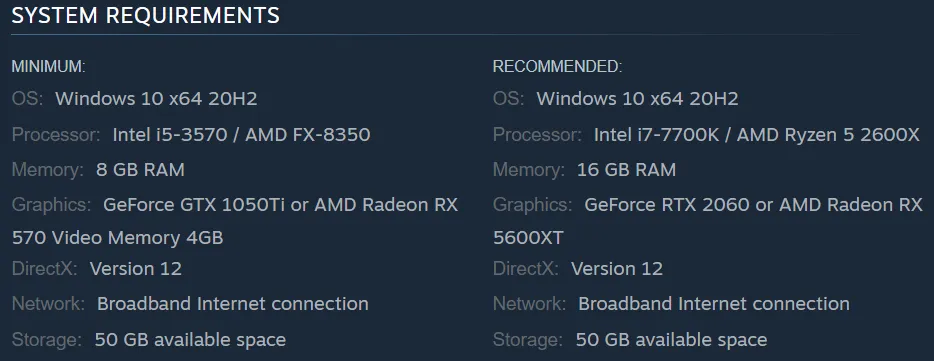
- Overweeg indien nodig om uw GPU te upgraden naar minimaal een GeForce RTX 2060 of AMD Radeon RX 5600XT.
Door ervoor te zorgen dat uw hardware voldoet aan de vereisten van de game, voorkomt u dat u te weinig videogeheugen hebt, omdat u voldoende bronnen voor de game hebt.
5. Pas de instellingen voor virtueel geheugen aan
- Open het Configuratiescherm en ga naar Systeem en beveiliging.
- Klik op Systeem en selecteer Geavanceerde systeeminstellingen in het linkerpaneel.
- Klik onder het gedeelte Prestaties op Instellingen.
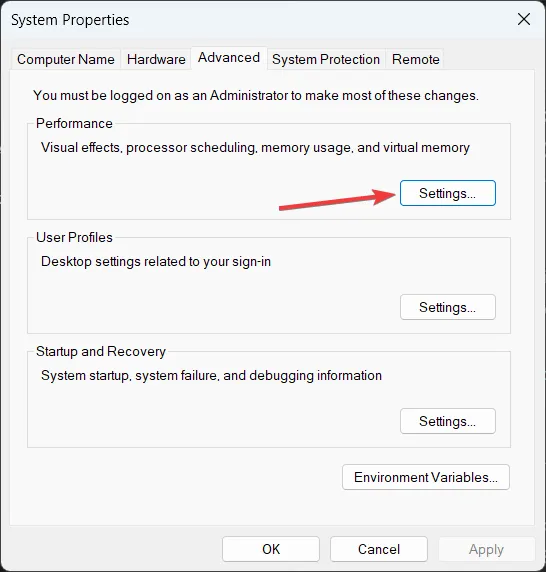
- Ga naar het tabblad Geavanceerd en klik op Wijzigen onder Virtueel geheugen .
- Schakel het selectievakje Wisselbestandgrootte automatisch beheren voor alle stations uit .
- Selecteer de schijf waarop je spel is geïnstalleerd.
- Kies Aangepaste grootte en stel de Begingrootte (MB) en Maximale grootte (MB) in op de door uw systeem aanbevolen waarden.
- Klik op Instellen en vervolgens op OK. Start vervolgens uw computer opnieuw op.
Door de instellingen voor het virtuele geheugen aan te passen, kunt u meer swapruimte voor uw systeem vrijmaken. Dit kan helpen om geheugentoewijzingsfouten te beperken.
6. Controleer op game-updates
- Open de game launcher (bijvoorbeeld Steam, Epic Games Store).
- Ga naar de bibliotheek of het gedeelte Mijn spellen.
- Zoek The First Descendant , klik er met de rechtermuisknop op en selecteer Controleren op updates of Game bijwerken .
- Installeer alle beschikbare updates en start het spel opnieuw op.
Ontwikkelaars brengen vaak patches uit om bugs te verhelpen en de prestaties te verbeteren, inclusief geheugengerelateerde problemen. Gelukkig heeft een recente update dit probleem opgelost.
Andere nuttige oplossingen voor de foutmelding ‘Out of video memory’ in The First Descendant
- Sluit achtergrondprogramma’s – Open Taakbeheer en sluit de niet-essentiële processen om geheugen vrij te maken.
- Update het BIOS – Ga naar de website van de fabrikant en zoek de nieuwste BIOS-update. Dit zal hopelijk de systeemprestaties optimaliseren en mogelijke geheugenproblemen oplossen.
- Voer het spel uit als beheerder : door het spel uit te voeren als beheerder, kunt u machtigingsproblemen oplossen die tot geheugenfouten kunnen leiden.
- Controleer de systeemprestaties – Door de systeemprestaties te controleren, kunt u knelpunten in de bronnen identificeren en passende maatregelen nemen om deze aan te pakken.
Door deze stappen te volgen, kunt u de foutmelding ‘Out of video memory’ in The First Descendant oplossen en genieten van een soepelere game-ervaring.



Geef een reactie